Kérdés
Probléma: Hogyan lehet javítani a DRIVER_IRQL_NOT_LESS_OR_EQUAL (netio.sys) vagy a SYSTEM_THREAD_EXCEPTION_NOT_HANDLED (netio.sys) BSOD hibát?
Windows 10-et futtatok a laptopomon, és nemrég futottam a BSOD ablakba, amely a DRIVER_IRQL_NOT_LESS_OR_EQUAL-ról (NETIO.SYS) számol be. Észrevettem, hogy különösen akkor jelenik meg, amikor megnyitom a Torrentet. Próbáltam az uTorrent és a BitTorrent szolgáltatásokat használni, de mindkettő az említett halálképernyőt adja. A probléma megoldására az volt, hogy átvizsgáltam a rendszert víruskeresővel, de ez nem segített. Nem tudom, milyen további lépéseket kell tennem ennek a hibának a megoldására?
Megoldott Válasz
A DRIVER_IRQL_NOT_LESS_OR_EQUAL (NETIO.SYS) és a SYSTEM_THREAD_EXCEPTION_NOT_HANDLED (NETIO.SYS) a Halál kék képernyőjei[1] amelyek a Netio.sys rendszerfájlhoz kapcsolódnak, amely a számítógép hálózati kártyájához és illesztőprogramjaihoz kapcsolódik.[2] Ez a Windows rendszer összetevője, így módosítása vagy törlése a kártya működésének teljes leállását okozhatja. Ehelyett a DRIVER_IRQL_NOT_LESS_OR_EQUAL (NETIO.SYS) és a SYSTEM_THREAD_EXCEPTION_NOT_HANDLED (NETIO.SYS) hibák javítására kell összpontosítania.
A szakemberek azt állítják, hogy a DRIVER_IRQL_NOT_LESS_OR_EQUAL (NETIO.SYS BSOD-t rosszindulatú program okozza,[3] harmadik féltől származó víruskereső, torrent szoftver vagy hálózati adapter illesztőprogramja.
A DRIVER_IRQL_NOT_LESS_OR_EQUAL (NETIO.SYS) vagy a SYSTEM_THREAD_EXCEPTION_NOT_HANDLED (NETIO.SYS) BSOD-ként (Blue Screen of Death) jelenik meg. Előfordulhat frissítések letöltésekor, szoftverek (például torrent kliens) futtatásakor, adatok letöltésekor stb.
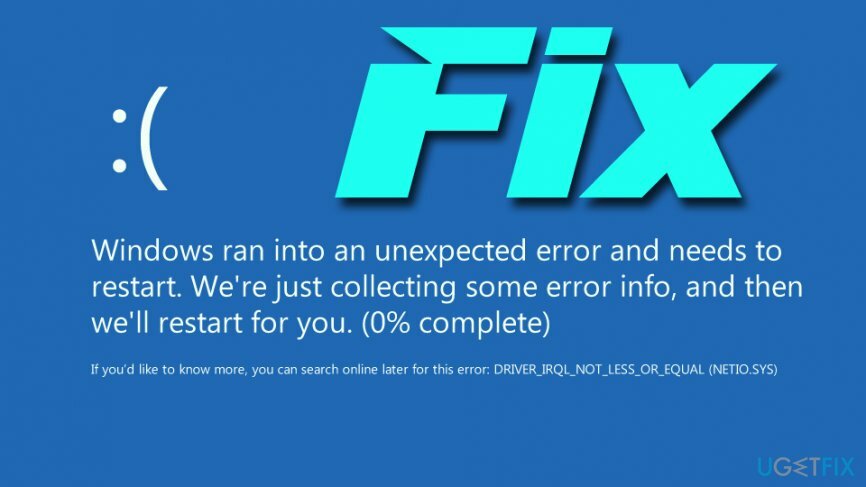
Ez a BSOD-ablak lefagy a rendszerben, összeomlásokat okoz, ezért előfordulhat, hogy elveszítheti a jelenlegi munkát. Ezért létfontosságú a DRIVER_IRQL_NOT_LESS_OR_EQUAL (NETIO.SYS) és a SYSTEM_THREAD_EXCEPTION_NOT_HANDLED (NETIO.SYS) hibák javítása, ezért kérjük, kövesse az alábbi megoldásokat.
1. megoldás. Ellenőrizze a kártevőirtó szoftvert
A sérült rendszer javításához meg kell vásárolnia a licencelt verziót Reimage Reimage.
Ahogy már említettük, a SYSTEM_THREAD_EXCEPTION_NOT_HANDLED (NETIO.SYS) vagy a DRIVER_IRQL_NOT_LESS_OR_EQUAL (NETIO.SYS) BSOD-t a vírusirtó és a rendszere közötti ütközés okozhatja. A Windows szakemberei szerint a McAfee és a Zone Alarm okozza a problémákat. Ezért javasoljuk azok eltávolítását. Ezt a következő lépésekkel teheti meg:
- nyomja meg a Ctrl + Shift + Esc egyidejűleg indítani Feladatkezelő
- Keresse meg McAfee/Zone riasztás
- Kattintson az alkalmazásra, és válassza ki Utolsó feladat
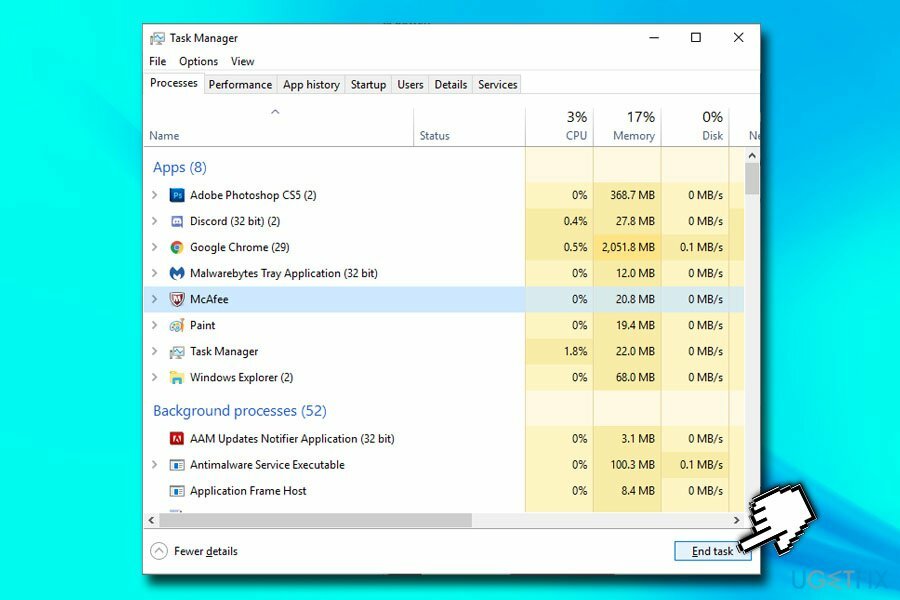
- Begépel VezérlőpultLépjen be a Cortana keresősávjába, és nyomja meg Belép
- Menj Programok > Program eltávolítása
- Keresse meg a McAfee vagy a Zone Alarm elemet, és kattintson rá duplán
- Folytassa a képernyőn megjelenő utasításokkal
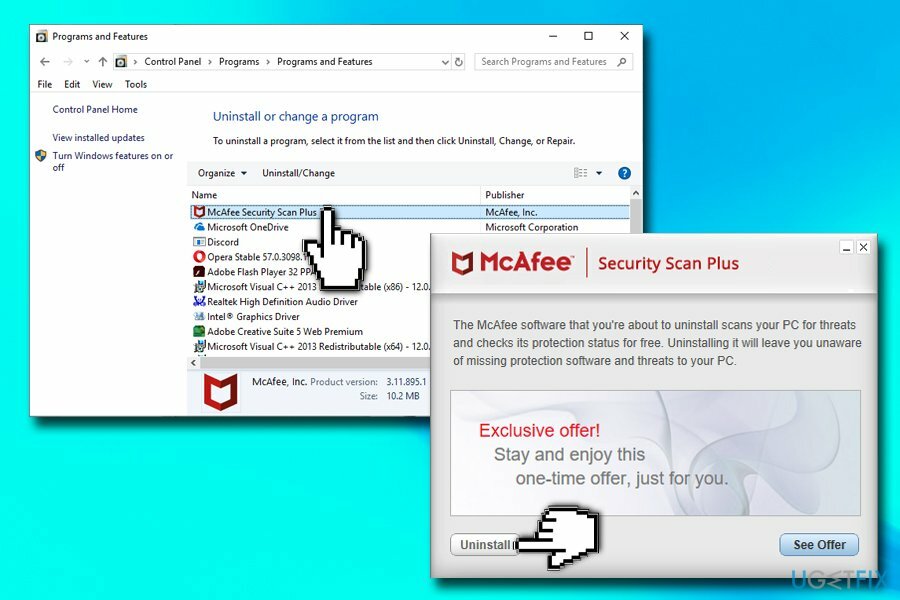
Ne feledje, hogy a rendszer védelem nélkül hagyása súlyos károkat okozhat a rosszindulatú programok fertőzése miatt. Egyszerűen támaszkodhat a Windows Defenderre (amely a Microsoft beépített biztonsági szoftvere), vagy kereshet átfogó biztonsági programot az interneten.
2. megoldás. Ellenőrizze a torrent szoftver gyorsítótárát
A sérült rendszer javításához meg kell vásárolnia a licencelt verziót Reimage Reimage.
A Netio.sys hibát a hálózati küszöb váltja ki. A Torrent szoftver ellenőrzéséhez a következőket kell tennie:
- Nyissa meg a BitTorent klienst
- Menj Opciók és válogatni preferenciák
- Kattintson a Speciális elemre, és válassza a Lemezgyorsítótár lehetőséget
- Törölje a pipát Engedélyezze a lemezolvasások gyorsítótárazását és Engedélyezze a lemezírások gyorsítótárazását
- Kattintson Alkalmaz és rendben
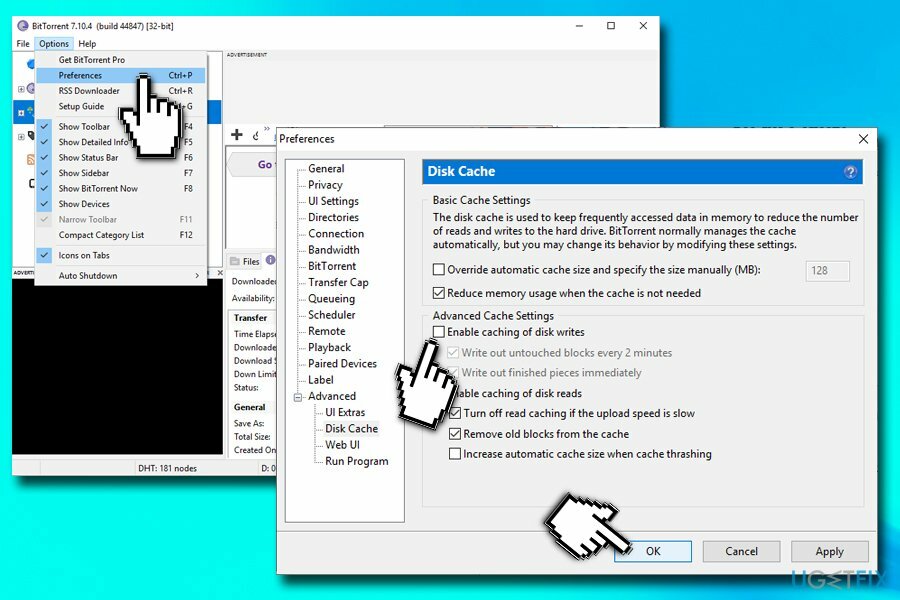
Most úgy kell használnia számítógépét, hogy nem látja a SYSTEM_THREAD_EXCEPTION_NOT_HANDLED (NETIO.SYS) vagy a DRIVER_IRQL_NOT_LESS_OR_EQUAL (NETIO.SYS) hibát.
3. megoldás. Telepítse újra a hálózati adapter illesztőprogramjait
A sérült rendszer javításához meg kell vásárolnia a licencelt verziót Reimage Reimage.
A SYSTEM_THREAD_EXCEPTION_NOT_HANDLED (NETIO.SYS) vagy a DRIVER_IRQL_NOT_LESS_OR_EQUAL (NETIO.SYS) hibát a netio.sys és az illesztőprogramok összeférhetetlensége váltja ki. Ezért meg kell próbálnia frissíteni az illesztőprogramokat. Ehhez tegye a következőket:
- Kattintson a jobb gombbal a Start gombra, és válassza ki Eszközkezelő
- Kiterjed Hálózati adapterek
- Kattintson jobb gombbal a hálózati adapterre, és válassza ki Illesztőprogram frissítése
- Ezután kattintson a gombra A frissített szoftverek automatikus keresése
- Várja meg, amíg a Windows telepíti az új frissítéseket, és automatikusan telepíti azokat
- Újraindítás a számítógépét
4. megoldás. A meghajtók visszaállítása
A sérült rendszer javításához meg kell vásárolnia a licencelt verziót Reimage Reimage.
Egyes esetekben az illesztőprogram visszaállítása segít a felhasználóknak kijavítani a SYSTEM_THREAD_EXCEPTION_NOT_HANDLED (netio.sys) vagy a DRIVER_IRQL_NOT_LESS_OR_EQUAL (netio.sys) BSOD-t:
- Menj Eszközkezelő > Hálózati adapterek
- Kattintson a jobb gombbal a hálózati adapterre, és válassza ki Tulajdonságok
- Válassza ki Sofőr
- Ezután kattintson a gombra Roll Back Driver
- Válassza ki a visszaállítás okát, és kattintson rendben
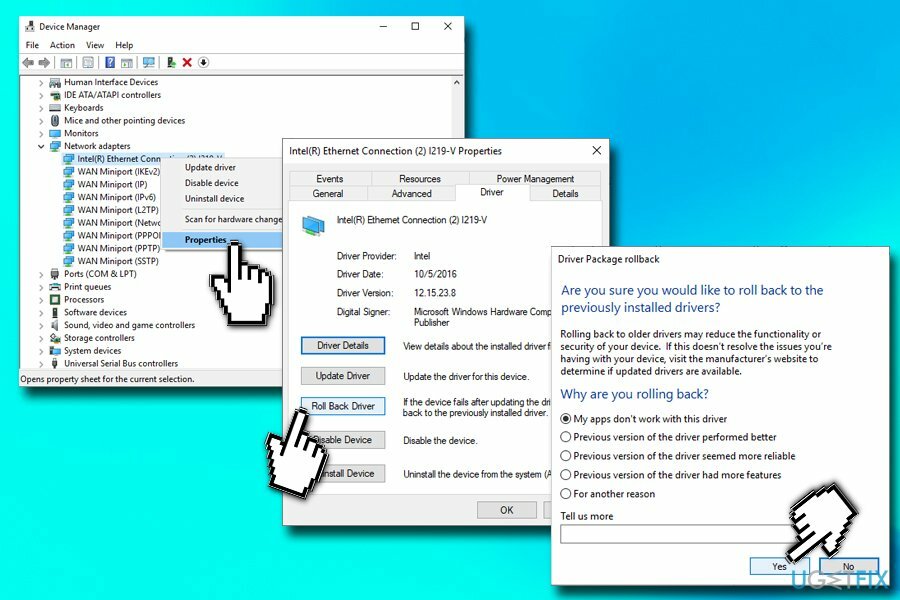
5. megoldás. Telepítse újra a Windows-t
A sérült rendszer javításához meg kell vásárolnia a licencelt verziót Reimage Reimage.
Ez az utolsó dolog, amit meg kell tennie, ha semmi más nem segít a SYSTEM_THREAD_EXCEPTION_NOT_HANDLED (netio.sys) hiba kijavításában. Ha a fent említett javítások egyike sem segít, az azt jelenti, hogy a probléma lényege egy sérült Windows-fájl. Ezért az egyetlen megoldás egy Windows rendszer telepítése a semmiből.
MEGJEGYZÉS: A mi tanácsunk a telepítés lenne ReimageMac mosógép X9 szoftver a Windows teljesítményének és biztonságának javítására és karbantartására. Netio.sys hibajavítás esetén ezek a programok is segíthetnek, mert elhárítják a problémákat, kijavítják azokat, és automatikusan gondoskodnak a frissítésekről.
Javítsa ki automatikusan a hibákat
Az ugetfix.com csapata mindent megtesz annak érdekében, hogy segítsen a felhasználóknak megtalálni a legjobb megoldást a hibák kiküszöbölésére. Ha nem akar megküzdeni a kézi javítási technikákkal, kérjük, használja az automatikus szoftvert. Minden ajánlott terméket szakembereink teszteltek és jóváhagytak. Az alábbiakban felsoroljuk azokat az eszközöket, amelyek segítségével kijavíthatja a hibát:
Ajánlat
csináld most!
Letöltés FixBoldogság
Garancia
csináld most!
Letöltés FixBoldogság
Garancia
Ha nem sikerült kijavítania a hibát a Reimage használatával, kérjen segítséget ügyfélszolgálatunktól. Kérjük, adjon meg minden olyan részletet, amelyet Ön szerint tudnunk kell a problémájával kapcsolatban.
Ez a szabadalmaztatott javítási eljárás 25 millió komponensből álló adatbázist használ, amely képes pótolni a felhasználó számítógépén található sérült vagy hiányzó fájlokat.
A sérült rendszer javításához meg kell vásárolnia a licencelt verziót Reimage malware-eltávolító eszköz.

Hozzáférés a földrajzilag korlátozott videotartalomhoz VPN-en keresztül
Privát internet-hozzáférés egy VPN, amely megakadályozhatja az internetszolgáltatót, a kormány, és harmadik felek sem követhetik nyomon online, és lehetővé teszik, hogy teljesen névtelen maradjon. A szoftver dedikált szervereket biztosít a torrentezéshez és a streaminghez, biztosítva az optimális teljesítményt, és nem lassítja le. A földrajzi korlátozásokat is megkerülheti, és korlátozás nélkül megtekintheti az olyan szolgáltatásokat, mint a Netflix, a BBC, a Disney+ és más népszerű streaming szolgáltatások, függetlenül attól, hogy hol tartózkodik.
Ne fizessen a ransomware szerzőknek – használjon alternatív adat-helyreállítási lehetőségeket
A rosszindulatú programok, különösen a zsarolóprogramok messze a legnagyobb veszélyt jelentik képeire, videóira, munkahelyi vagy iskolai fájljaira. Mivel a kiberbűnözők robusztus titkosítási algoritmust használnak az adatok zárolására, az már nem használható addig, amíg ki nem fizetik a váltságdíjat bitcoinban. Ahelyett, hogy fizet a hackereknek, először próbáljon alternatívát használni felépülés olyan módszereket, amelyek segíthetnek visszakeresni az elveszett adatok legalább egy részét. Ellenkező esetben a pénzét is elveszítheti a fájlokkal együtt. Az egyik legjobb eszköz, amely vissza tudja állítani a titkosított fájlok legalább egy részét - Data Recovery Pro.